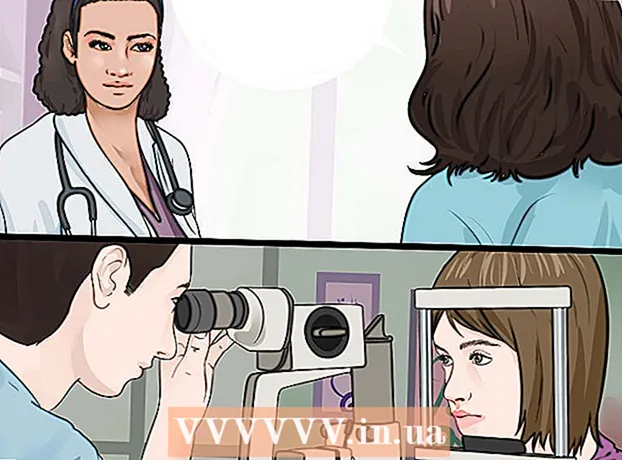Författare:
Helen Garcia
Skapelsedatum:
22 April 2021
Uppdatera Datum:
24 Juni 2024
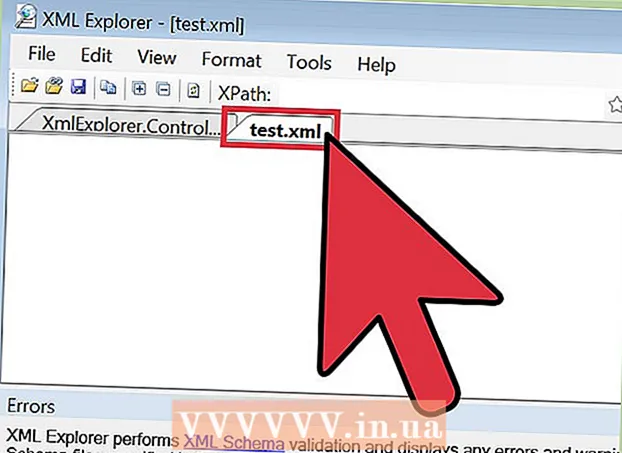
Innehåll
- Steg
- Metod 1 av 4: Använda en textredigerare
- Metod 2 av 4: Använda en webbläsare
- Metod 3 av 4: Använda Excel
- Metod 4 av 4: Använda en XML Viewer
XML -filer (Extensible Markup Language) kan inte köras - de är utformade för att lagra data som olika program behöver. Du kan skapa, öppna och redigera en XML -fil i valfri textredigerare. XML -filer är liknande men skiljer sig från HTML -filer. XML -filen används för att lagra data, medan HTML -filen anger parametrarna för att visa data på skärmen. HTML -filer använder vissa taggar som p> eller h1>, och i XML -filer kan du använda vilka taggar programmeraren behöver.
Steg
Metod 1 av 4: Använda en textredigerare
 1 Hitta XML -filen du vill öppna. XML -filer är kodade i textformat, så att de enkelt kan öppnas och visas i valfri textredigerare.
1 Hitta XML -filen du vill öppna. XML -filer är kodade i textformat, så att de enkelt kan öppnas och visas i valfri textredigerare.  2 Högerklicka på XML -filen och välj Öppna med. En lista med program som du kan öppna filen med visas.
2 Högerklicka på XML -filen och välj Öppna med. En lista med program som du kan öppna filen med visas.  3 Välj Anteckningar (Windows) eller TextEdit (Mac OS). Dessa förinstallerade textredigerare (för motsvarande system) bör finnas i den öppnade programlistan.
3 Välj Anteckningar (Windows) eller TextEdit (Mac OS). Dessa förinstallerade textredigerare (för motsvarande system) bör finnas i den öppnade programlistan. - Om dessa program inte finns listade, hitta dem manuellt. Anteckningsblock finns i mappen % SystemRoot% system32 notepad.exeoch TextEdit i mappen Program.
- Du kan använda mer kraftfulla textredigerare som Anteckningar ++ eller TextMate, som tillåter syntaxmarkering och inkluderar avancerade redigeringsfunktioner. Men du kan se hela XML -filen med en enkel textredigerare.
 4 Förståelse för texten som visas på skärmen. XML -filen du valde öppnas i en textredigerare. Filens komplexitet beror på syftet med dess skapande. Taggar används för att hitta den information du behöver. Som regel är etiketterna självförklarande, vilket gör det lättare att se och hitta den information du behöver.
4 Förståelse för texten som visas på skärmen. XML -filen du valde öppnas i en textredigerare. Filens komplexitet beror på syftet med dess skapande. Taggar används för att hitta den information du behöver. Som regel är etiketterna självförklarande, vilket gör det lättare att se och hitta den information du behöver. - Mest troligt är den första raden i XML -filen följande rad: ? xml version = "1.0" kodning = "UTF-8"?>... Detta innebär att innehållet i filen är i XML -format.
- Anpassade taggar används för att placera data i XML. Sådana taggar skapas för ett specifikt program, så det finns ingen enda syntax för taggar i XML. Till exempel kan en enda XML -fil innehålla ett avsnitt kropp> / kropp>och en annan filsektion message_body> / message_body>och båda filerna fungerar på samma sätt.
- Taggar kan kapslas i andra taggar, vilket resulterar i ett taggträd. Till exempel varje tagg anteckning> / anteckning> kan ha flera kapslade taggar som titel> / titel> och datum> / datum>.
Metod 2 av 4: Använda en webbläsare
 1 Hitta XML -filen du vill öppna. Även om du kan öppna en sådan fil i vilken grundläggande textredigerare som helst (läs föregående avsnitt), kommer det att bli lättare för dig att se XML -filen i en webbläsare eftersom de flesta webbläsare automatiskt ordnar (indragna) kapslade taggar och låter sektioner kollapsa.
1 Hitta XML -filen du vill öppna. Även om du kan öppna en sådan fil i vilken grundläggande textredigerare som helst (läs föregående avsnitt), kommer det att bli lättare för dig att se XML -filen i en webbläsare eftersom de flesta webbläsare automatiskt ordnar (indragna) kapslade taggar och låter sektioner kollapsa.  2 Högerklicka på XML -filen och välj Öppna med. En lista med program som du kan öppna filen med visas.
2 Högerklicka på XML -filen och välj Öppna med. En lista med program som du kan öppna filen med visas.  3 Välj din webbläsare från listan över program. XML -filen kan öppnas i vilken webbläsare som helst. Mest troligt hittar du din webbläsare i listan som öppnas; annars starta det manuellt.
3 Välj din webbläsare från listan över program. XML -filen kan öppnas i vilken webbläsare som helst. Mest troligt hittar du din webbläsare i listan som öppnas; annars starta det manuellt.  4 Visa XML -filen i en webbläsare. XML -filen öppnas i en ny webbläsarflik. Hela innehållet i filen visas och de kapslade taggarna ordnas automatiskt (indragna). Detta kommer att göra det lättare för dig att förstå syftet med ett visst block av data.
4 Visa XML -filen i en webbläsare. XML -filen öppnas i en ny webbläsarflik. Hela innehållet i filen visas och de kapslade taggarna ordnas automatiskt (indragna). Detta kommer att göra det lättare för dig att förstå syftet med ett visst block av data.  5 Expandera eller komprimera avsnitt för att göra det lättare att se filen. I webbläsaren kan du ändra hur informationen som lagras i XML -filen visas på skärmen. Klicka på pilarna eller "+" / "-" knapparna bredvid varje avsnitt för att expandera eller komprimera det.
5 Expandera eller komprimera avsnitt för att göra det lättare att se filen. I webbläsaren kan du ändra hur informationen som lagras i XML -filen visas på skärmen. Klicka på pilarna eller "+" / "-" knapparna bredvid varje avsnitt för att expandera eller komprimera det.
Metod 3 av 4: Använda Excel
 1 Starta Excel. Vanligtvis finns inte Excel i listan över program som kan öppna XML -filen, så börja med att starta Excel.
1 Starta Excel. Vanligtvis finns inte Excel i listan över program som kan öppna XML -filen, så börja med att starta Excel. - Excel kan visa data i XML -filen i tabellform, vilket gör det lättare att se informationen.
 2 Klicka på "File" - "Open". Fönstret "Öppna dokument" öppnas.
2 Klicka på "File" - "Open". Fönstret "Öppna dokument" öppnas.  3 Klicka på Bläddra. Detta gör att du kan hitta den XML -fil du vill ha.
3 Klicka på Bläddra. Detta gör att du kan hitta den XML -fil du vill ha.  4 Hitta XML -filen på din dator. Mest troligt kommer en sådan fil automatiskt att visas i den mapp du väljer. annars öppnar du menyn Spara som typ och väljer XML -filer.
4 Hitta XML -filen på din dator. Mest troligt kommer en sådan fil automatiskt att visas i den mapp du väljer. annars öppnar du menyn Spara som typ och väljer XML -filer.  5 Markera rutan bredvid "Som XML -tabell". Detta kommer att konvertera XML -filen till en Excel -tabell.
5 Markera rutan bredvid "Som XML -tabell". Detta kommer att konvertera XML -filen till en Excel -tabell. - Mest troligt öppnas ett fönster som varnar för att XML -filen inte är en tabell. Klicka i så fall på OK för att få Excel att skapa tabellen baserat på taggarna i XML -filen.
 6 Visa XML -fil. XML -fildata visas i en tabell enligt taggträdet. Nu kan du tillämpa sorterings- och filtreringsverktygen för att sortera data som du tycker passar.
6 Visa XML -fil. XML -fildata visas i en tabell enligt taggträdet. Nu kan du tillämpa sorterings- och filtreringsverktygen för att sortera data som du tycker passar. - Vissa komplexa XML -filer är obekväma att se i tabeller. Om din XML -fil har många kapslade taggar, använd ett speciellt program för att visa XML -filerna.
Metod 4 av 4: Använda en XML Viewer
 1 Ladda ner och installera ett program för visning och redigering av XML -filer. Skaffa ett sådant program om du arbetar med ett stort antal XML -filer - det kommer att förenkla processen för visning och redigering av komplexa XML -filer mycket. Det finns många program, både gratis och betalda. Ett populärt program är gratis XML Explorer (xmlexplorer.codeplex.com).
1 Ladda ner och installera ett program för visning och redigering av XML -filer. Skaffa ett sådant program om du arbetar med ett stort antal XML -filer - det kommer att förenkla processen för visning och redigering av komplexa XML -filer mycket. Det finns många program, både gratis och betalda. Ett populärt program är gratis XML Explorer (xmlexplorer.codeplex.com). - Valet av program beror på dina mål. Om du ska skapa många XML -filer, köp en professionell XML -editor som kommer att automatisera och samarbeta i stora projekt som involverar XML -filer.
 2 Öppna XML -filen i det installerade programmet. Många program associeras automatiskt med XML-filer, vilket gör att du kan öppna sådana filer genom att dubbelklicka på dem. Om det inte fungerade högerklickar du på XML-filen och väljer Öppna med. Välj det installerade programmet i listan som öppnas.
2 Öppna XML -filen i det installerade programmet. Många program associeras automatiskt med XML-filer, vilket gör att du kan öppna sådana filer genom att dubbelklicka på dem. Om det inte fungerade högerklickar du på XML-filen och väljer Öppna med. Välj det installerade programmet i listan som öppnas.  3 Visa XML -fil. Program som XML Explorer låter dig komprimera avsnitt och markera syntax.I redigeringsprogram kan du göra ändringar och tillägg till XML -filer.
3 Visa XML -fil. Program som XML Explorer låter dig komprimera avsnitt och markera syntax.I redigeringsprogram kan du göra ändringar och tillägg till XML -filer.